II - Hướng dẫn tạo và khai báo tờ khai nộp phí
- Hướng dẫn tờ khai nộp phí cho hàng Container
- Hướng dẫn tờ khai nộp phí cho hàng Lỏng, Rời
- Hướng dẫn tờ khai nộp phí cho hàng vào kho CFS
- Tờ khai nộp phí cho hàng Container.
- Tờ khai nộp phí cho hàng vào kho CFS (chủ kho). [Lên đầu trang]
Để biết thêm chi tiết, doanh nghiệp tham khảo phần hướng dẫn phía dưới hoặc xem video hướng dẫn tại địa chỉ sau:
- Hướng dẫn khai báo tờ khai nộp phí: Xem video
- Trọn bộ hướng dẫn nộp phí CSHT Khu vực cảng TP.HCM: Xem video
Doanh nghiệp có thể tạo tờ khai nộp phí cho từng loại hàng hóa, hãy chọn mục tương ứng dưới đây để xem hướng dẫn chi tiết:
Để thực hiện Tạo tờ khai nộp phí cho hàng cont, doanh nghiệp cần thực hiện các bước sau:
Bước 1: Vào menu “Nghiệp vụ khác/Quản lý thu phí (khu vực cảng Hồ Chí Minh), chọn “Tờ khai nộp phí cho hàng cont”.
(Thông tin mã đơn vị, tên đơn vị mặc định là mã doanh nghiệp, tên doanh nghiệp được thiết lập ở menu Hệ thống, mục 7. Chọn doanh nghiệp xuất nhập khẩu)
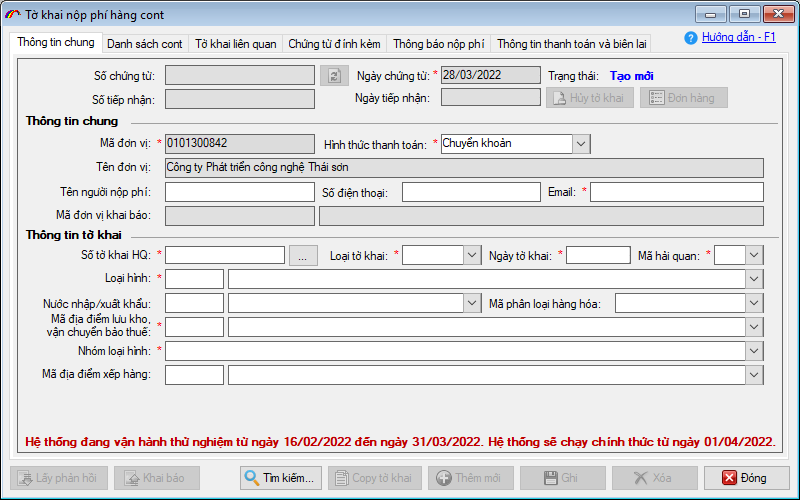
Bước 2: Nhấn vào nút “…” bên phải trường “Số tờ khai HQ” để chọn tờ khai từ Tờ khai hải quan hoặc Tờ khai OLA hoặc Lấy thông tin từ hệ thống Hải quan.
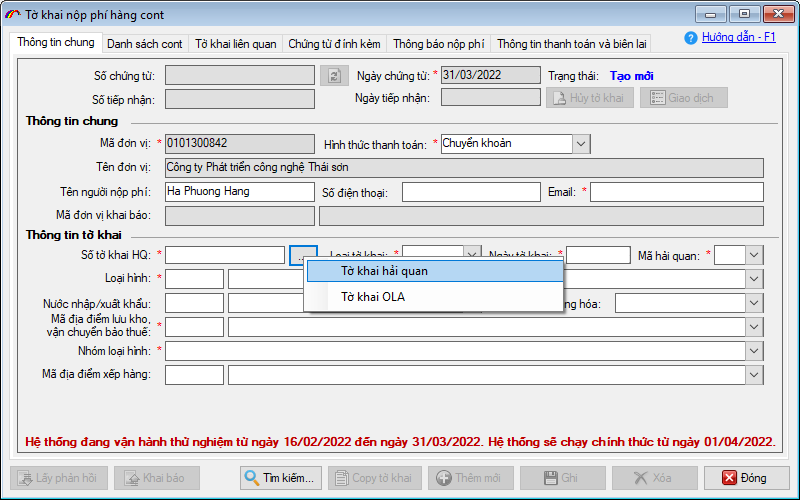
Danh sách tờ khai là những tờ khai đã được khai báo trên Hải Quan, doanh nghiệp có thể tìm kiếm tờ khai muốn khai báo theo các tiêu chí tìm kiếm trên form.
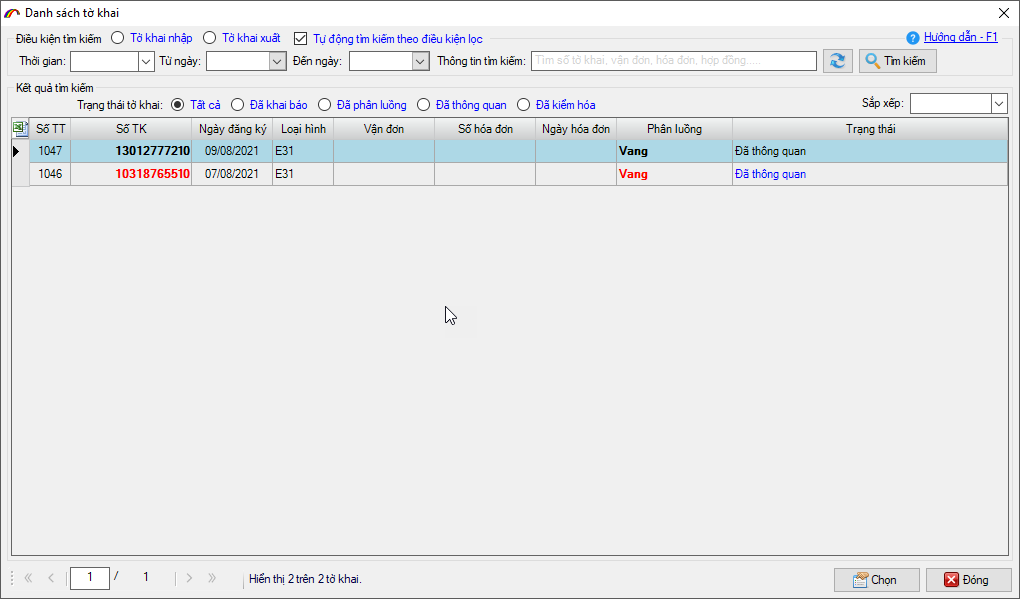
Bước 3: Nhập thông tin khai báo
Tab [Thông tin chung]: thông tin tờ khai được hiển thị tại mục “Thông tin tờ khai” theo thông tin tờ khi đã đăng ký.
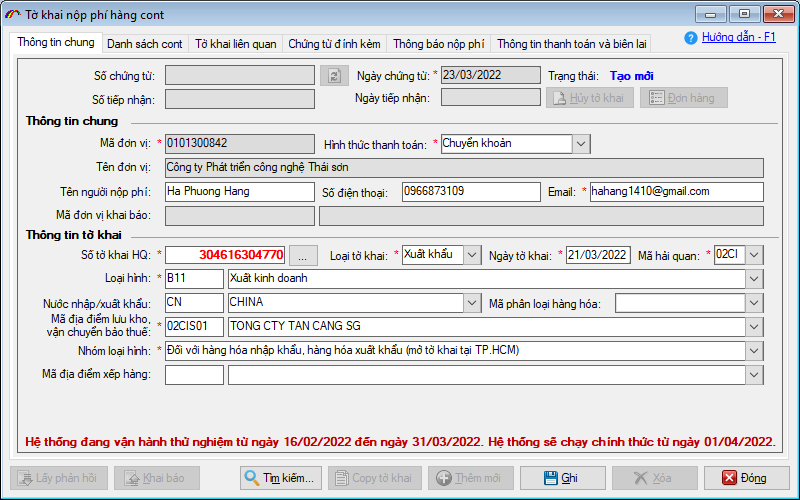
Người dùng tiến hành nhập thông tin “Email“
Tab [Danh sách cont]: Nếu tờ khai có khai báo danh sách cont thì khi chọn tờ khai thông tin cont và vận đơn sẽ được hiển thị tại đây. Người dùng có thể nhập thông tin cont bằng cách nhập trực tiếp, hoặc import theo danh sách bằng cách nhấn “F6”, nhấn “F8” để xóa đi 1 dòng cont hoặc nhấn “F11” để xóa cả danh sách cont.
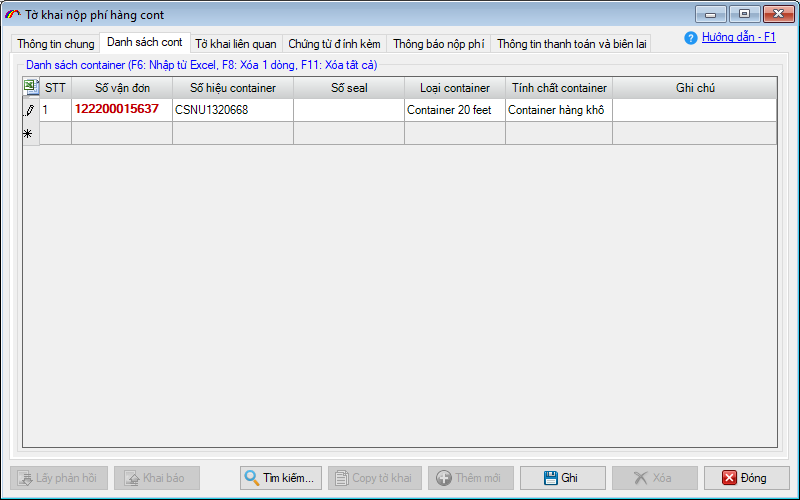
Tab [Tờ khai liên quan]: trong trường hợp có nhiều tờ khai chung cont, Doanh nghiệp có thể chọn nhiều tờ khai trong 1 lần khai báo, bằng cách nhấn nút “Chọn tờ khai” và tích chọn các tờ khai cần khai báo;
Khi chọn dữ liệu tờ khai đính kèm với hàng cont, chương trình tự động load số cont trên tờ khai đính kèm vào Danh sách cont
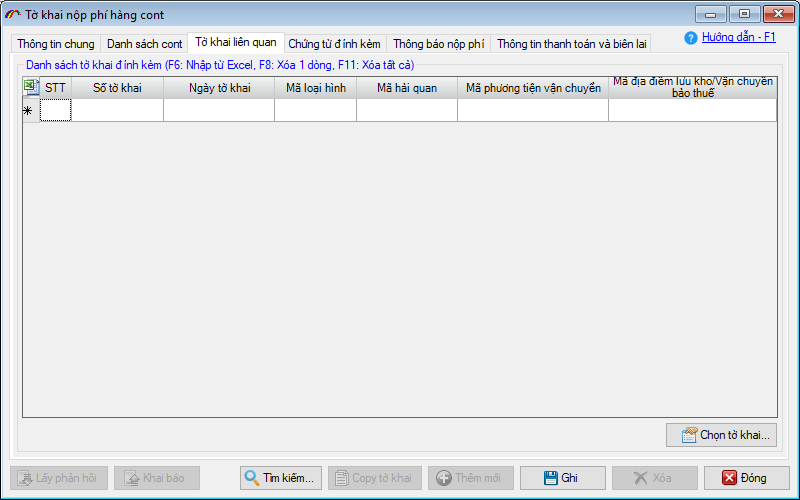
Ngoài ra tab [Chứng từ đính kèm], doanh nghiệp có thể thêm file chứng từ đính kèm.
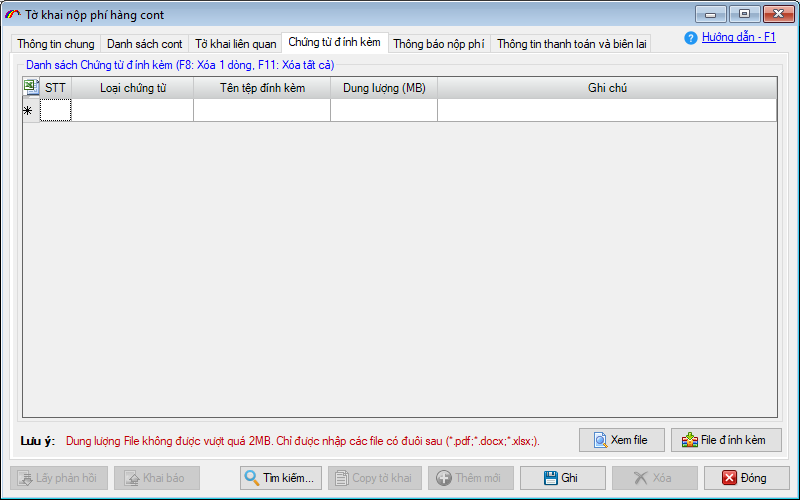
Doanh nghiệp nhấn nút “File đính kèm” để thêm file vào tờ khai báo. Doanh nghiệp có thể chọn loại chứng từ tương ứng với file đính kèm. Khi đính kèm file lên tờ khai, doanh nghiệp có thể xem file đã đính kèm bằng cách nhấn nút “Xem file”
Lưu ý: File đính kèm không được vượt quá 2MB và chỉ được nhập các file có đuôi: *.pdf, *.xlsx, *.docx.
Bước 4:Nhấn nút “Ghi” để tạo mới tờ khai
Bước 5: Nhấn nút “Khai báo” để gửi thông tin tờ khai lên hệ thống Quản lý thu phí, hệ thống sẽ trả lại thông tin số tiếp nhận
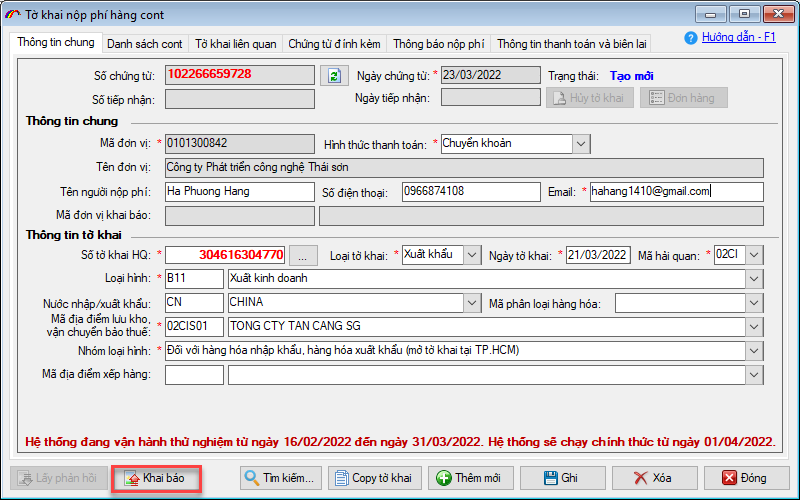
Sau khai báo chương trình tự động nhận kết quả từ hệ thống thu phí trả sẽ trả về tab [Thông báo nộp phí], doanh nghiệp nhấn nút “Xem file” để có thể in Thông báo nộp phí. Trạng thái của tờ khai là Đã có thông báo nộp phí
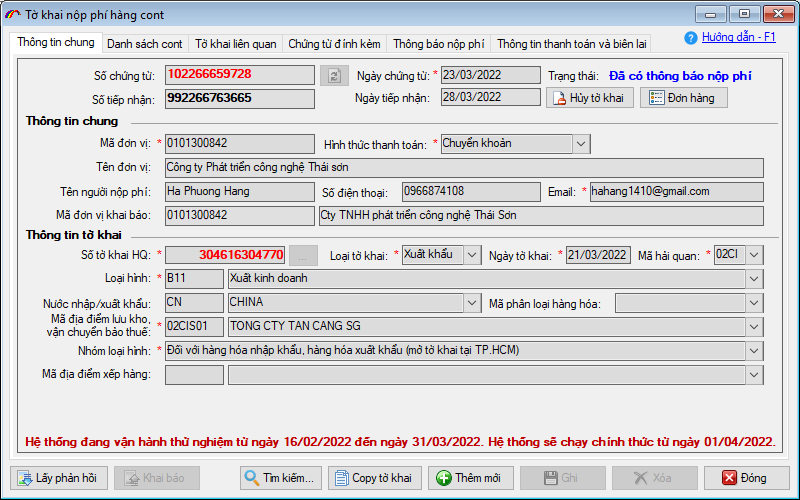
Bạn vào tab Thông báo nộp phí để xem chi tiết.
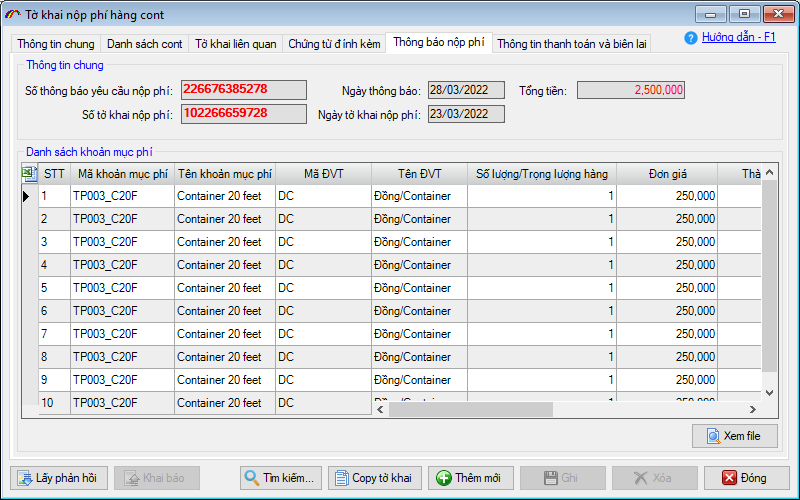
Để khai báo nộp phí cho hàng lỏng, rời thì doanh nghiệp vào menu “Nghiệp vụ khác”, chọn “Quản lý thu phí (khu vục cảng Hồ Chí Minh)”, chọn “Tờ khai nộp phí cho hàng lỏng, rời”.
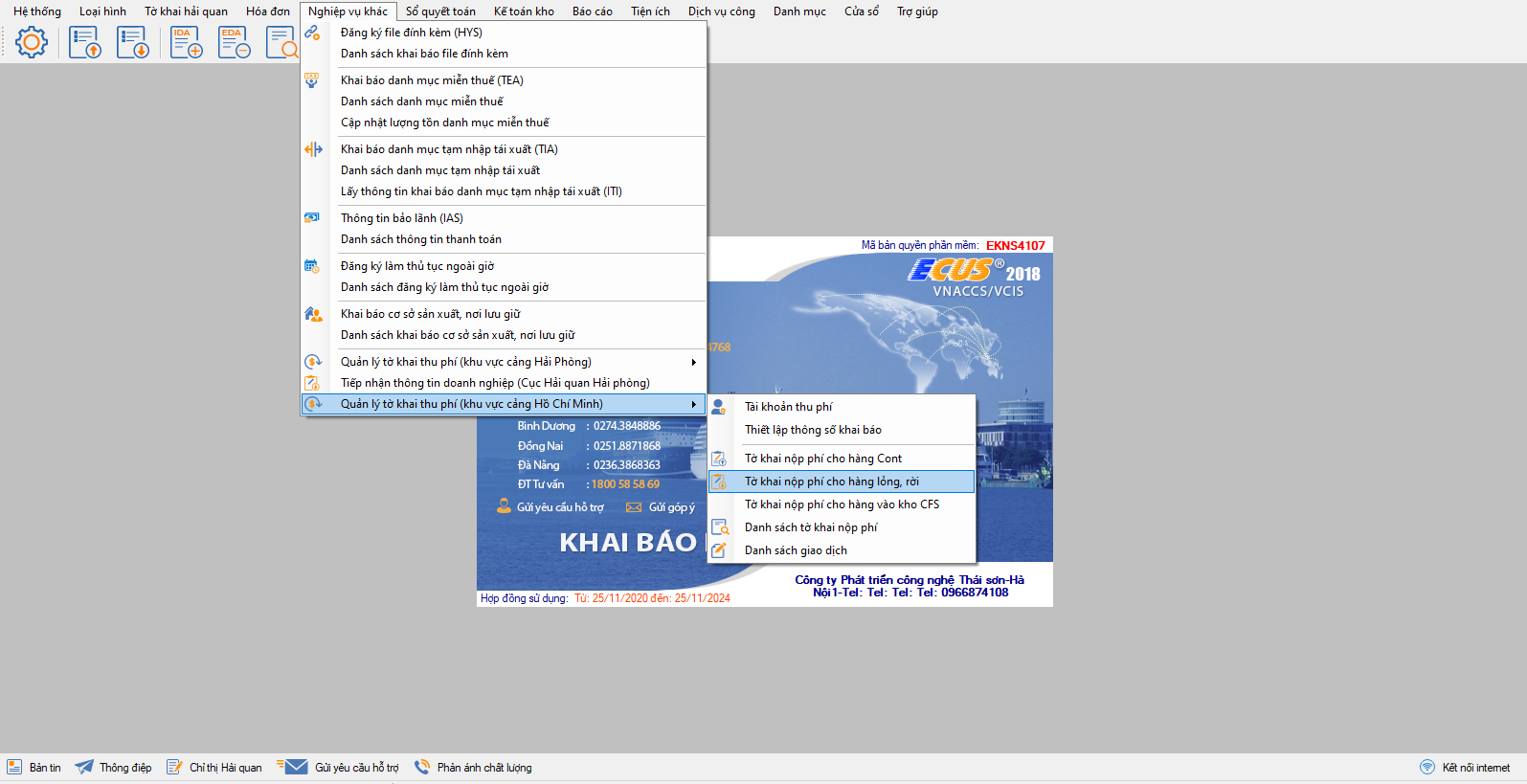
Tương tự, tạo tờ khai nộp phí cho hàng Cont, doanh nghiệp tiến hành chọn thông tin “Số tờ khai HQ” muốn khai báo và tiến hành nhập dữ liệu vào trên form.
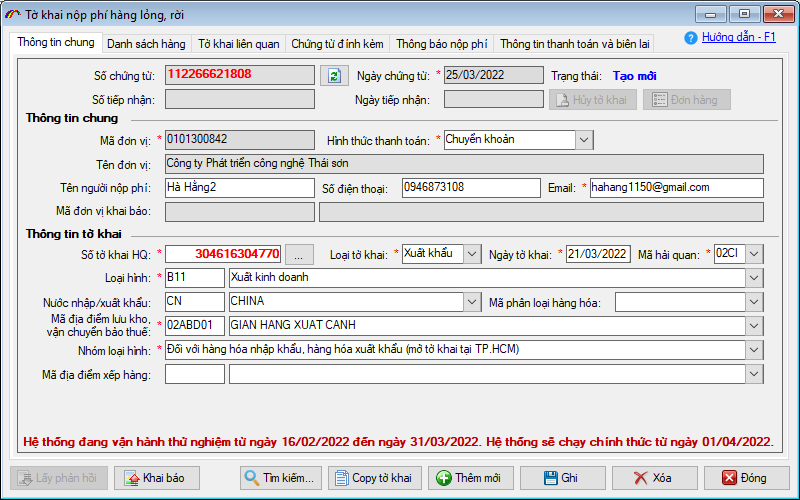
Thông tin tab [Danh sách hàng]: Doanh nghiệp cần phải nhập dữ liệu vào các trường “Số vận đơn”, “Trọng lượng”, “Đơn vị tính”. Khi chọn tờ khai thông tin vận đơn, trọng lượng được hiển thị tại tab [Danh sách hàng]. Người dùng có thể nhập thông tin hàng bằng cách nhập trực tiếp, hoặc import theo danh sách bằng cách nhấn “F6”, nhấn “F8” để xóa đi 1 dòng hàng, hoặc nhấn “F11” để xóa cả danh sách hàng.
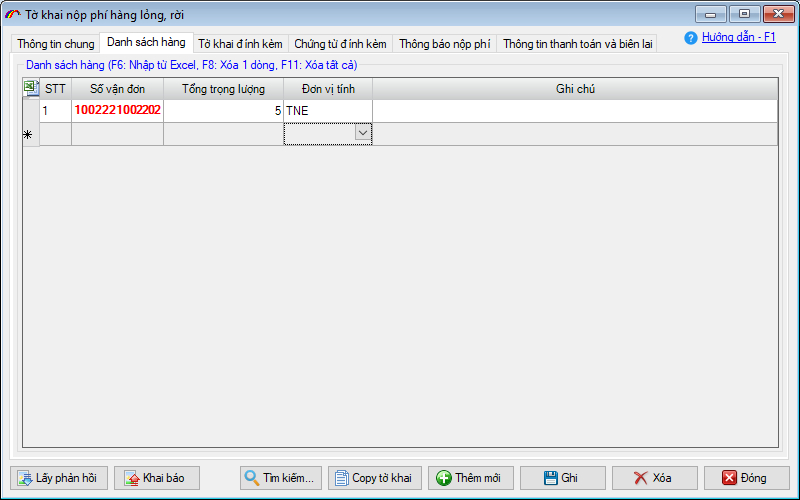
Thông tin [Tờ khai đính kèm], [Chứng từ đính kèm] cách nhập liệu cũng tương tự đối với tờ khai thu phí cho hàng cont.
Tương tự, với hàng cont, Doanh nghiệp sau khi Ghi thành công dữ liệu thì tiến hành khai báo và lấy phản hồi để nhận được thông báo nộp phí.
Lưu ý:
Việc chọn tờ khai liên quan không làm ảnh hưởng đến số vận đơn ở danh sách hàng. Trường hợp tờ khai nhánh, tờ khai chung vận đơn, doanh nghiệp chủ động xác định và nhập liệu tại đây.
Với tờ khai vận chuyển hàng vào kho CFS, kho ngoại quan, doanh nghiệp chọn loại tờ khai “Tờ khai nộp phí cho hàng vào kho CFS”.

Doanh nghiệp tiến hành chọn thông tin “Số tờ khai OLA” muốn khai báo và nhập dữ liệu vào form”.
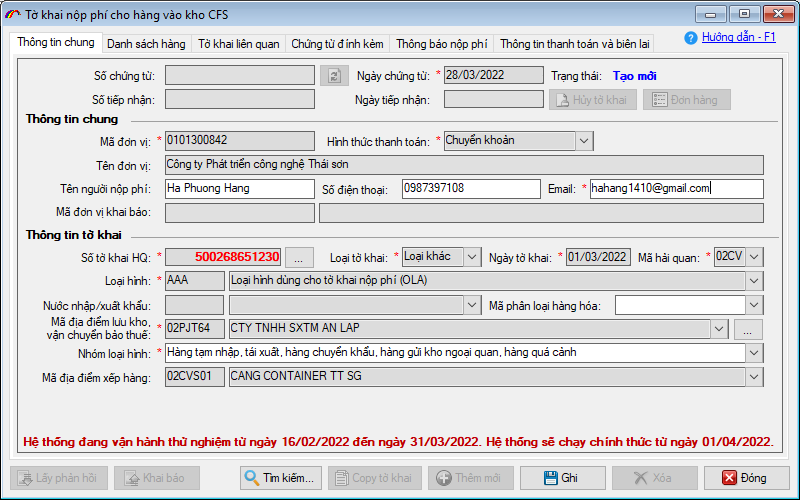
Thông tin tab [Danh sách hàng]: Doanh nghiệp cần nhập dữ liệu vào các trường: Số container, Trọng lượng, Đơn vị tính. Khi chọn tờ khai thông tin Số container được lấy ra trên tab [Danh sách hàng]. Người dùng có thể nhập thông tin hàng bằng cách nhập trực tiếp, hoặc import theo danh sách bằng cách nhấn “F6”, nhấn “F8” để xóa đi 1 dòng hàng, hoặc nhấn “F11” để xóa cả danh sách hàng.
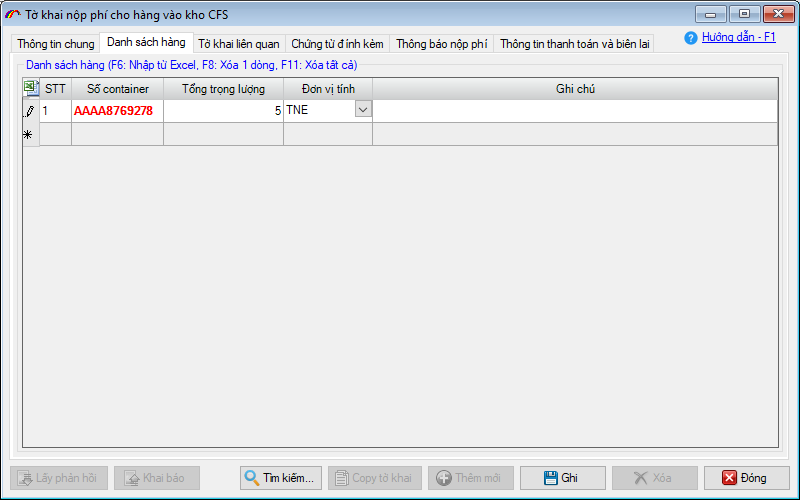
Thông tin [Tờ khai đính kèm], [Chứng từ đính kèm] cách nhập liệu cũng tương tự đối với tờ khai thu phí cho hàng cont.
Tương tự, với hàng cont, Doanh nghiệp sau khi Ghi thành công dữ liệu thì tiến hành khai báo và lấy phản hồi để nhận được thông báo nộp phí.
Lưu ý:
- “Mã địa điểm lưu kho, vận chuyển bảo thuế” với loại tờ khai CFS lưu thông tin “Mã địa điểm dỡ hàng” của tờ khai vận chuyển OLA
- Biểu cước tính phí cho tờ khai CFS tương tự như tính phí cho tờ khai lỏng, rời
Bản quyền © thuộc về Công ty TNHH Phát triển công nghệ Thái Sơn